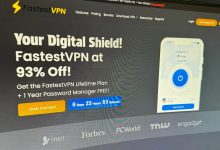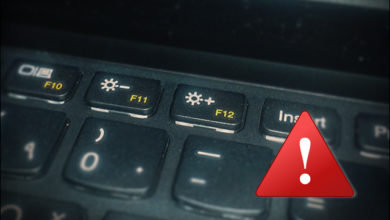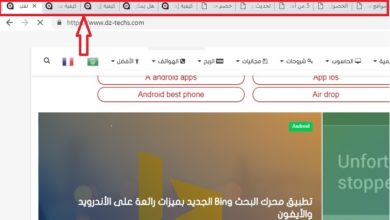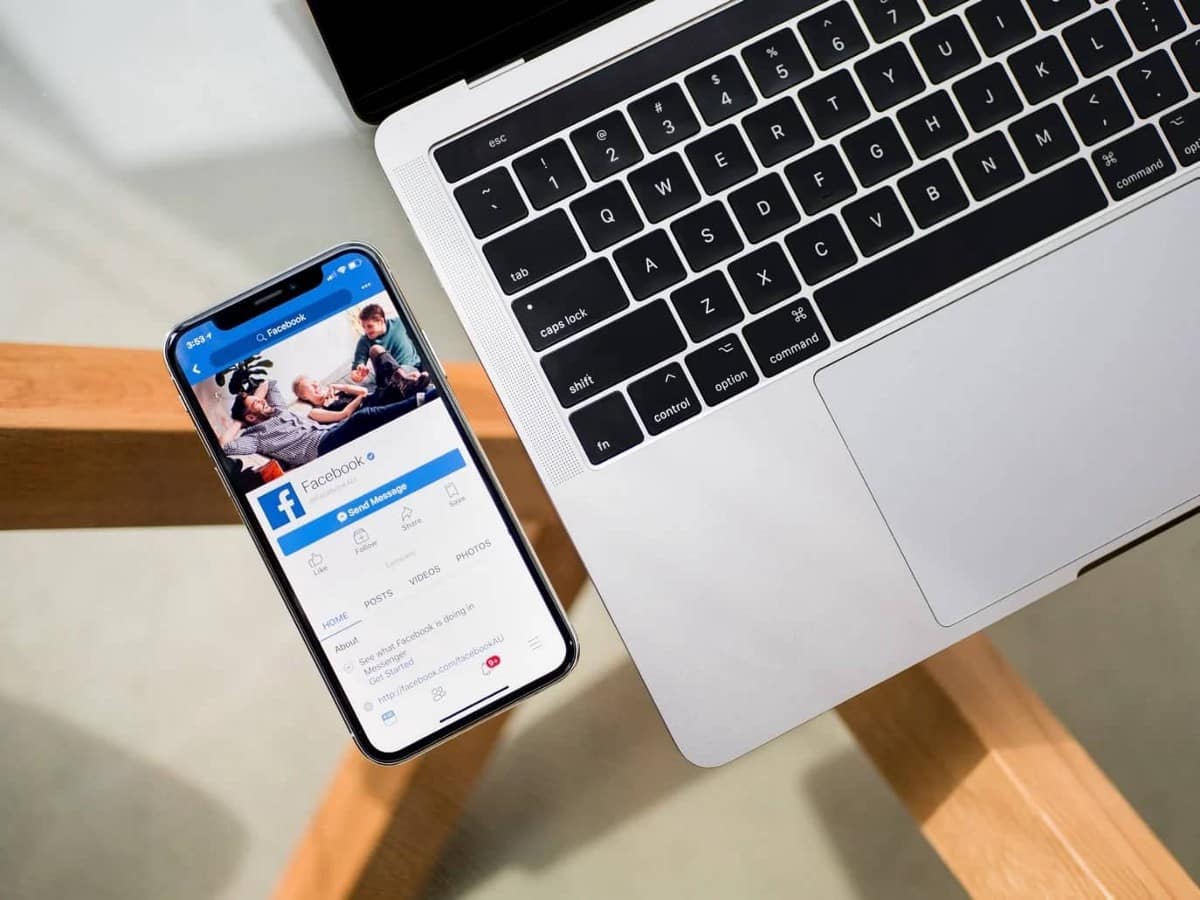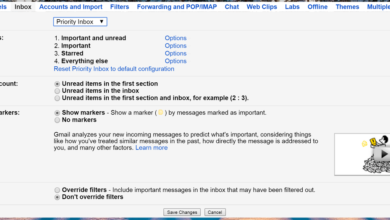في كل صباح، أرى رسائل البريد الإلكتروني الهامة تُدفن تحت أكوام الرسائل الترويجية والإعلانية. بينما يعتمد معظم المستخدمين على المجلدات أو التصنيفات الأساسية لتنظيم بريدهم الوارد، هناك حل أكثر فعالية يكمن في استخدام قواعد تصفية النطاقات (Domain Filter Rules). هذه القواعد، على الرغم من بساطتها وقوتها، لا تزال غير معروفة للكثيرين، مما يؤدي إلى فوضى في صندوق الوارد وضياع الرسائل الهامة.
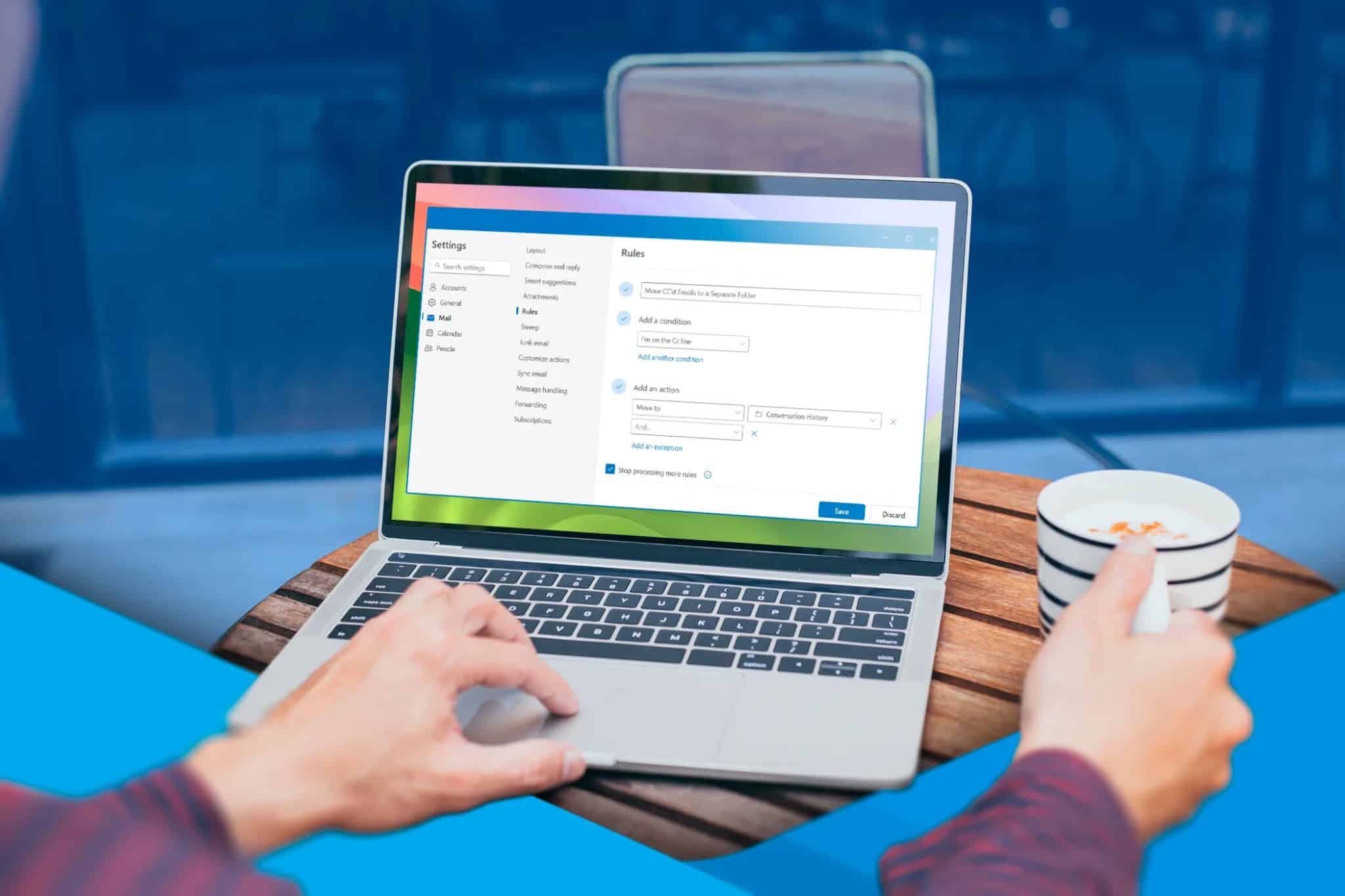
روابط سريعة
ما هي قاعدة تصفية نطاق المرسل؟
قاعدة تصفية نطاق المرسل هي أداة قوية لتنظيم صندوق بريدك الإلكتروني بشكل تلقائي، حيث تقوم بتصنيف الرسائل بناءً على النطاق (Domain) الذي أتت منه، وهو الجزء الذي يلي علامة @ في عنوان البريد الإلكتروني. بدلاً من إنشاء فلاتر (Filters) لكل مرسل على حدة، يمكنك تنظيم رسائلك حسب الشركات أو الخدمات بأكملها، مما يوفر الكثير من الوقت والجهد.
لنفترض أنك تتلقى رسائل بريد إلكتروني من Amazon. قد تأتي هذه الرسائل من عناوين مختلفة مثل [email protected] أو [email protected]، وغيرها الكثير. إنشاء فلتر لكل عنوان من هذه العناوين سيكون مرهقًا للغاية. هنا يأتي دور تصفية النطاق، حيث يمكنك إنشاء فلتر يستهدف النطاق amazon.com@، وبالتالي يتم تصنيف جميع الرسائل القادمة من Amazon تلقائيًا.
تعد هذه الميزة مفيدة بشكل خاص لإدارة الرسائل الإخبارية ورسائل العمل وإشعارات التسوق. يمكنك إنشاء واستخدام قواعد في Outlook لتنظيم صندوق الوارد، وتوفر معظم خدمات البريد الإلكتروني الرئيسية وظائف مماثلة. على سبيل المثال، يمكنك استخدام هذه القواعد في Gmail أو Microsoft Exchange أو أي نظام بريد إلكتروني آخر يدعم هذه الميزة.
غالبًا ما يتجاهل المستخدمون هذه الميزة لأنهم يركزون على تصفية المرسلين المحددين فقط. ولكن عندما تدرك أن الشركات تستخدم عناوين بريد إلكتروني متعددة لأغراض مختلفة (مثل الدعم الفني، والمبيعات، والتسويق)، يصبح استخدام تصفية النطاق منطقيًا للغاية ويوفر طريقة فعالة لإدارة تدفق الرسائل الواردة وتنظيمها بشكل أفضل. إن فهم كيفية عمل هذه الفلاتر وكيفية تطبيقها بشكل صحيح يمكن أن يحسن بشكل كبير من إنتاجيتك وكفاءتك في التعامل مع رسائل البريد الإلكتروني.
كيفية إعداد فلتر نطاقات (Domain Filter)
إعداد فلاتر النطاقات عملية بسيطة لا تستغرق سوى بضع دقائق، حيث توفر كل من Gmail و Outlook أدوات مدمجة لهذا الغرض. ومع ذلك، لكل منصة خصائصها المميزة، ولكن الأمر الأساسي هو استهداف النطاق بأكمله، وليس عناوين البريد الإلكتروني الفردية. هذه الطريقة فعالة بشكل خاص في منع رسائل البريد الإلكتروني غير المرغوب فيها (Spam) القادمة من نفس المصدر. لضمان حماية فعالة، تأكد من تحديث قائمة النطاقات المحظورة بانتظام.
إعداد فلاتر النطاقات في Gmail
على الرغم من أن Gmail لا يمتلك زرًا مخصصًا لفلترة الرسائل حسب النطاق، إلا أنه يوفر بديلًا فعالًا باستخدام عوامل البحث المتقدمة ضمن أداة إنشاء الفلاتر. هذه الطريقة بسيطة وموثوقة بمجرد إعدادها. إليك كيفية إعدادها:
- انقر على أيقونة الفلتر الموجودة على يمين شريط البحث في الأعلى. سيؤدي هذا إلى فتح قائمة البحث المتقدم.
- في حقل من، اكتب *@domain.com. العلامة النجمية (*) تعمل كحرف بدل لأي مرسل من هذا النطاق. على سبيل المثال، إذا كنت تريد حظر جميع الرسائل من نطاق معين مثل example.com، يمكنك إدخال *@example.com.
- انقر على إنشاء فلتر وحدد الإجراء الذي سيتم اتخاذه تجاه هذه الرسائل. بالنسبة لي، حذف الرسائل هو الخيار الأمثل للرسائل غير المرغوب فيها (spam). يمكنك أيضًا تطبيق تصنيفات (labels) لتنظيمها بشكل أنيق.
- ضع علامة على خيار تطبيق الفلتر أيضًا على المحادثات المطابقة لتنظيف الرسائل الموجودة، ثم انقر على إنشاء فلتر.
وجود العلامة النجمية قبل رمز @ أمر بالغ الأهمية، لأنها تخبر Gmail بالتقاط جميع الرسائل الإلكترونية من هذا النطاق. بخلاف ذلك، لن تعمل الفلاتر بشكل صحيح. تأكد من كتابة النطاق بشكل صحيح لتجنب حظر الرسائل الهامة عن طريق الخطأ.
اختبر الفلاتر الجديدة بنطاق واحد أولاً، لتجنب إخفاء رسائل مهمة عن طريق الخطأ. هذه الخطوة ضرورية لضمان عدم فقدان أي رسائل بريد إلكتروني هامة.
بمرور الوقت، قد تعيق القواعد القديمة عمل برامج البريد الإلكتروني أو تتسبب في حدوث أخطاء. إليك كيفية حذفها:
- انتقل إلى الإعدادات بالنقر على أيقونة الترس، ثم حدد عرض جميع الإعدادات.
- انقر على الفلاتر والعناوين المحظورة، وابحث عن الفلتر الذي تريد حذفه من القائمة.
- انقر على زر تعديل أو حذف بجوار الفلتر.
- لإزالة التصنيفات، مرر مؤشر الماوس فوق اسم التصنيف في الشريط الجانبي الأيسر وانقر على إزالة التصنيف.
يتيح لك Gmail دمج نطاقات متعددة في فلتر واحد. ما عليك سوى فصلها بـ OR (بحروف كبيرة)، مثل: *@amazon.com OR *@ebay.com. لقد أثبتت هذه الميزة فائدتها في إدارة جميع رسائل التسوق الخاصة بي دفعة واحدة. يمكنك أيضًا استخدام هذه الطريقة لدمج نطاقات مشابهة أو ذات صلة لتسهيل عملية الفلترة.
إعداد عوامل تصفية النطاقات في Outlook
على الرغم من أن إصدار المتصفح من Outlook يخفي إعدادات القواعد بشكل أعمق مقارنة بتطبيق سطح المكتب، إلا أن العملية بسيطة بمجرد معرفة مكان البحث. اتبع الخطوات التالية لإعداد عوامل تصفية النطاقات بكفاءة عالية، مما يساعدك على تنظيم رسائلك الواردة وتحديد أولوياتها بشكل أفضل:
- انقر على أيقونة الإعدادات الموجودة في الزاوية العلوية اليمنى من الشاشة.
- انتقل إلى قسم البريد، ثم حدد خيار القواعد. ستجد هنا جميع الأدوات اللازمة لإنشاء قواعد تصفية مخصصة.
- انقر على زر + إضافة قاعدة جديدة وقم بتسمية القاعدة (على سبيل المثال، “العروض التسويقية”). اختر اسماً يعكس الغرض من القاعدة لتسهيل إدارتها لاحقاً.
- ضمن “إضافة شرط”، حدد من ثم اكتب @domain.com. سيؤدي ذلك إلى تصفية جميع الرسائل الواردة من هذا النطاق المحدد. يمكنك إضافة نطاقات متعددة لتوسيع نطاق التصفية.
- ضمن “إضافة إجراء”، حدد نقل إلى ثم اختر مجلداً (يمكنك إنشاء مجلد جديد أولاً بالنقر بزر الماوس الأيمن في قائمة المجلدات). يمكنك أيضاً إضافة إجراءات متعددة، مثل وضع علامة “مقروءة” أو تعيين فئة معينة للرسائل.
- حدد مربع الاختيار تشغيل القاعدة الآن، ثم انقر على حفظ لإنشاء القاعدة وتطبيقها على الفور. سيؤدي ذلك إلى تطبيق القاعدة على الرسائل الموجودة في صندوق الوارد الخاص بك.
يمكن استخدام العلامة النجمية (*) كحرف بدل، على غرار استخدامها في Gmail، لتصفية نطاقات فرعية متعددة. بعد إنشاء عامل تصفية النطاق، يمكنك تطبيقه بأثر رجعي لتنظيف صندوق الوارد الحالي. لتعديل أو حذف قاعدة لم تعد بحاجة إليها، اتبع الخطوتين الأوليين للوصول إلى قائمة القواعد.
تدعم المنصتان أيضاً الاستثناءات، وهي ميزة ضرورية. على سبيل المثال، يمكنك تصفية جميع رسائل البريد الإلكتروني من نطاق شركتك إلى مجلد العمل، باستثناء الرسائل الواردة من مديرك، والتي تبقى في صندوق الوارد الرئيسي. هذه المرونة تضمن عدم تفويت الرسائل الهامة.
كيف أستخدم فلاتر النطاقات لتنظيم البريد الإلكتروني بشكل متقدم
تساعد فلاتر النطاقات في إبعاد الرسائل الإخبارية عن صندوق الوارد، ولكن هذا مجرد فائدة أولية. فالساعات التي أخصصها للعمل العميق مقدسة. أقوم بتوجيه رسائل النطاقات مثل @news.site مباشرةً إلى مجلد “قراءة لاحقًا”. لا يتعلق الأمر بتجاهل هذه الرسائل إلى الأبد، بل يتعلق باختيار الوقت الذي أمنحها فيه انتباهي. هذا الفصل المتعمد يقلل بشكل كبير من تبديل السياقات ويسمح لي بالتركيز بشكل أفضل. هذه إحدى استراتيجيات إدارة البريد الإلكتروني الفعالة.
ثانيًا، ليست كل رسائل @bankname.com متساوية. لقد أنشأت قاعدة تقوم بتصفية أي رسالة ليست من @secure.bankname.com أو @alerts.bankname.com (وهما القناتان الرسميتان اللتان يستخدمهما البنك الذي أتعامل معه للاتصالات الهامة) إلى مجلد “تحقق”. هذا الإجراء يحدد على الفور محاولات التصيد الاحتيالي المحتملة التي تستخدم نطاقات مشابهة، مما يجبرني على فحصها بدقة قبل أن تصل إلى العرض الرئيسي. هذه خطوة ضرورية لـ حماية البريد الإلكتروني من الاحتيال.
من ناحية أخرى، أسمح لنطاقات محددة بتجاوز جميع الفلاتر الأخرى والوصول مباشرةً إلى صندوق الوارد الخاص بي، مع وضع علامة “هام” عليها. يضمن ذلك عدم فقدان الرسائل العاجلة أو الشخصية حقًا في الترتيب التلقائي، وأن تظهر في الأعلى على الفور. هذه الطريقة تضمن عدم تفويت أي معلومات مهمة.
توجيه رسائل @every.retailer.ever مباشرةً إلى الأرشيف أو سلة المهملات يحافظ على نظافة صندوق الوارد. يمكنك التحقق من هذا المجلد فقط عندما تبحث بنشاط عن التسوق، وتحويل التسويق المستمر إلى شيء تتحكم فيه أنت، وليس شيئًا يتحكم فيك. هذه الطريقة تساعد في تنظيم صندوق الوارد و تحسين الإنتاجية.
قد يبدو إعداد فلتر النطاقات الأول خطوة صغيرة، ولكنه طريقة أفضل لتنظيم رسائل البريد الإلكتروني. لا تنتظر حتى تغرق في بحر من الرسائل غير المقروءة. استثمر خمس دقائق اليوم لإعداد هذا الفلتر الأول الذي سيشكرك عليه مستقبلك. ابدأ الآن في تطبيق استراتيجيات إدارة البريد الإلكتروني لتحسين تجربتك.